윈도우11을 켰는데 로그인 화면이 나타나지 않고, 검은 화면에 마우스 커서만 움직이는 상황이 발생할 수 있습니다.
마우스를 이리저리 움직였을 때 커서가 따라서 움직인다면 렉이 걸리거나 다운된 것은 아닌 것을 알 수 있는데요. 저도 처음에는 하드웨어 문제인가 걱정했지만, 의외로 윈도우 업데이트나 드라이버 오류로 인해 자주 발생하는 증상이었습니다.
다행히도 이 문제는 비교적 간단한 조치로 해결이 가능하며 아래에서 소개하는 3가지 방법으로 검은 화면 문제를 해결할 수 있습니다.
이런 문제를 겪는 사용자에게 해당되는 글이예요.
- PC 부팅 시 로그인 화면 대신 검은 화면만 보임, 마우스는 움직임
- 윈도우 업데이트 후 다시 시작했을 때 검은 화면이 나타남
- 하드웨어 드라이버 설치 후 검은 화면이 나타남
윈도우11 검은 화면 해결 방법
윈도우에 정상적으로 진입할 수 없는 상황이므로 윈도우11의 부팅 옵션에 진입하고 문제 해결 옵션을 이용해 검은 화면 문제를 해결할 3가지 방법을 순서대로 설명하겠습니다.
1.부팅 옵션에서 문제 해결 진입하기
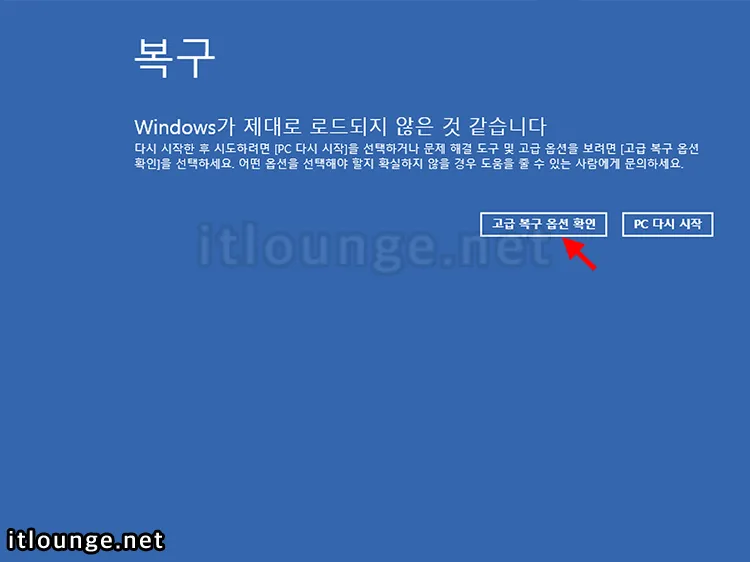
복구 모드에 진입하기 위해서는 컴퓨터를 강제 종료해야 합니다. 검은 화면 상태에서 컴퓨터의 전원 버튼을 길게 눌러 강제로 종료합니다.
이 과정을 2번정도 한 다음, 부팅하면 ‘Windows가 제대로 로드되지 않은 것 같습니다.’ 메시지가 뜨며 복구 화면이 뜹니다. 여기서 [고급 복구 옵션 확인] 버튼을 클릭합니다.
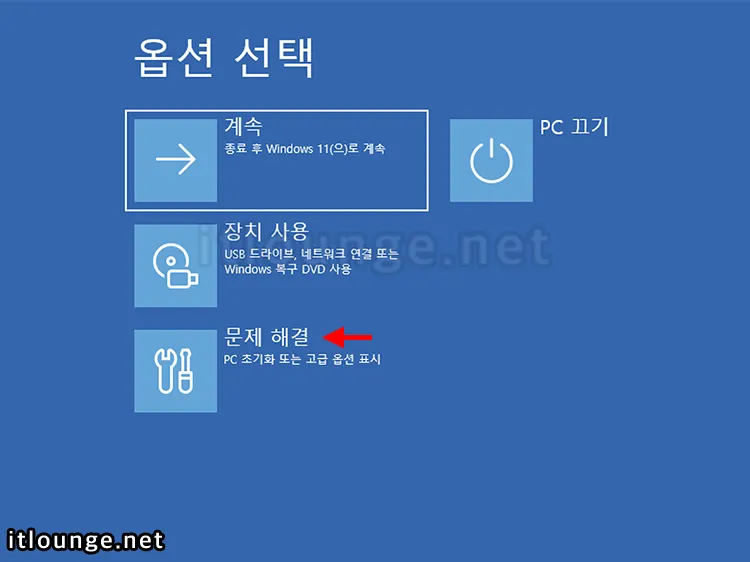
옵션 선택 화면에서 [문제 해결] 버튼을 클릭합니다.
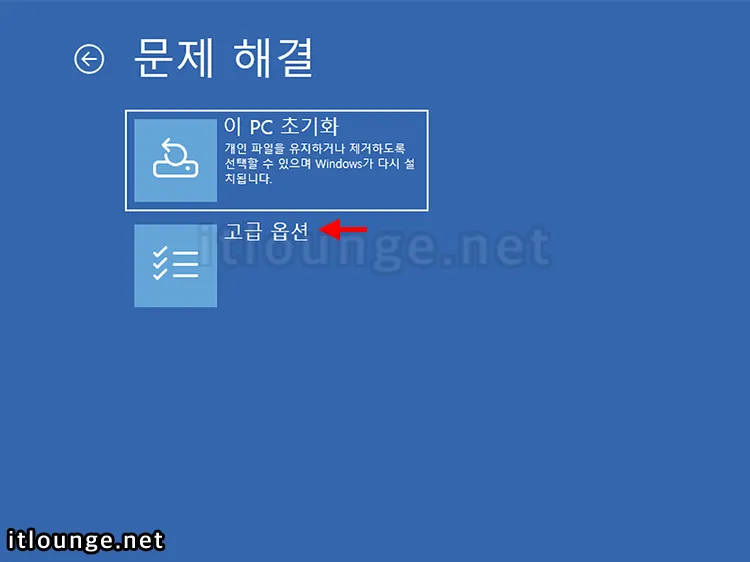
[고급 옵션]을 클릭합니다.
2.시스템 복원하기
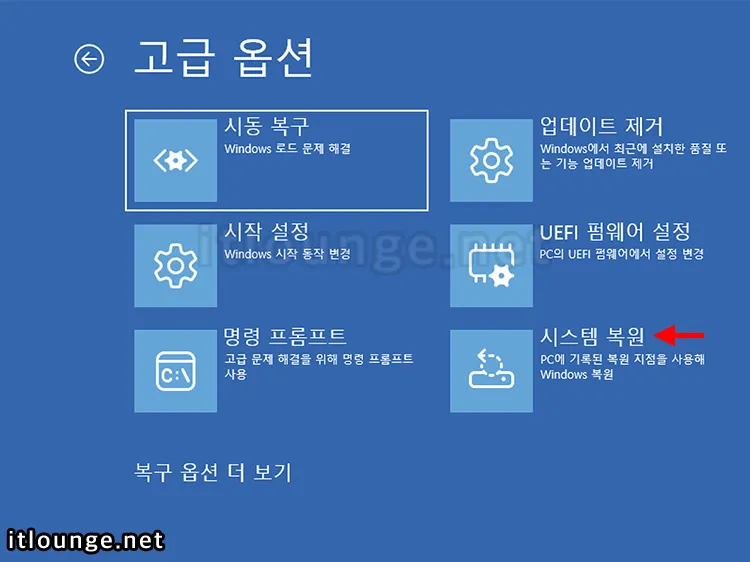
복구 지점이 생성되어 있는 경우, 검은 화면이 나오기 전 상태로 되돌릴 수 있습니다. 고급 옵션에서 [시스템 복원]을 클릭합니다.
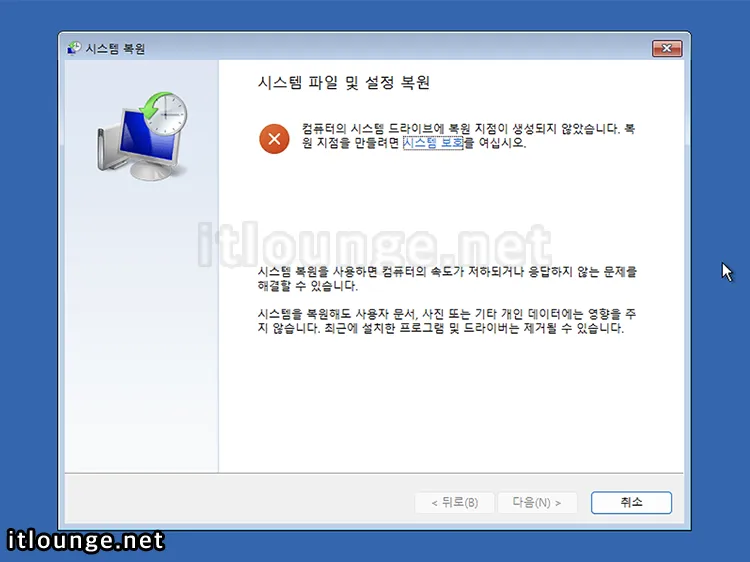
시스템 파일 및 설정 복원 화면에서 [다음] 버튼을 클릭합니다. 그 다음, 복원 지점 목록을 확인해 검은 화면이 나타나기 전 시간을 선택해 시스템을 복원합니다.
3.명령 프롬프트에서 시스템 검사하기
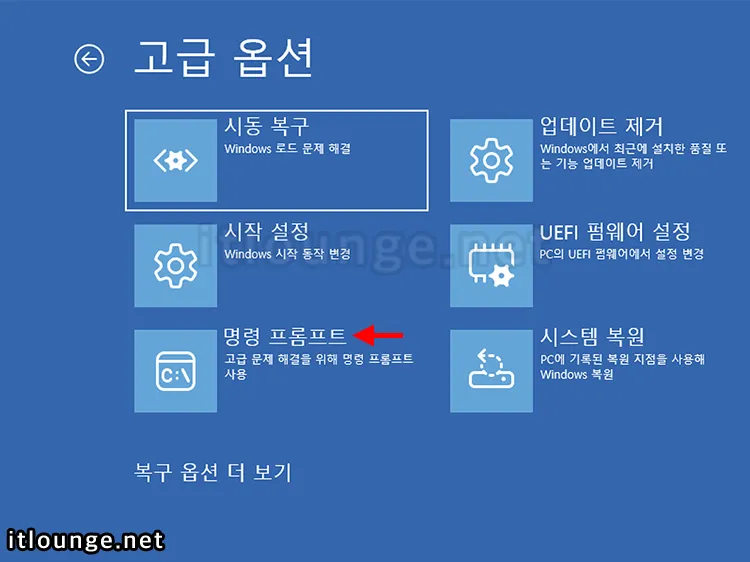
고급 옵션에서 [명령 프롬프트]를 클릭합니다.
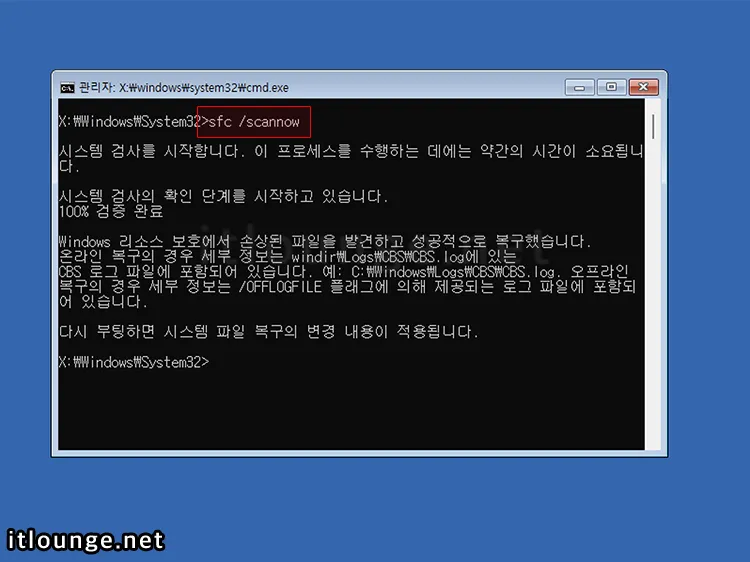
sfc /scannow시스템 검사 명령어를 실행합니다. 검사 시간은 시스템에 따라 5~10분 정도 걸립니다.
100% 검증 완료가 되면 시스템 파일에 손상된 부분이 있는지, 있다면 복구가 되었는지 상황에 대한 리포트를 출력 화면에서 확인할 수 있습니다.
필자의 경우 Windows 리소스 보호에서 손상된 파일을 발견하고 성공적으로 복구했다는 메시지를 확인했습니다. 시스템 파일 일부가 깨져있었나 봅니다.
4.최신 품질 업데이트 제거하기
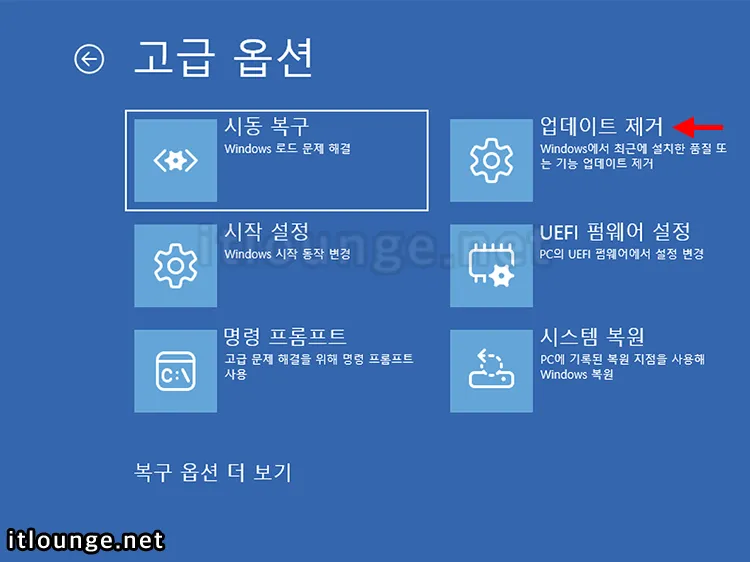
최근에 윈도우11 업데이트를 한 적이 있다면 특정 업데이트 패키지와 컴퓨터의 호환성 이슈로 인해 검은 화면이 보일 수 있습니다.
고급 옵션에서 [업데이트 제거] 버튼을 클릭합니다.
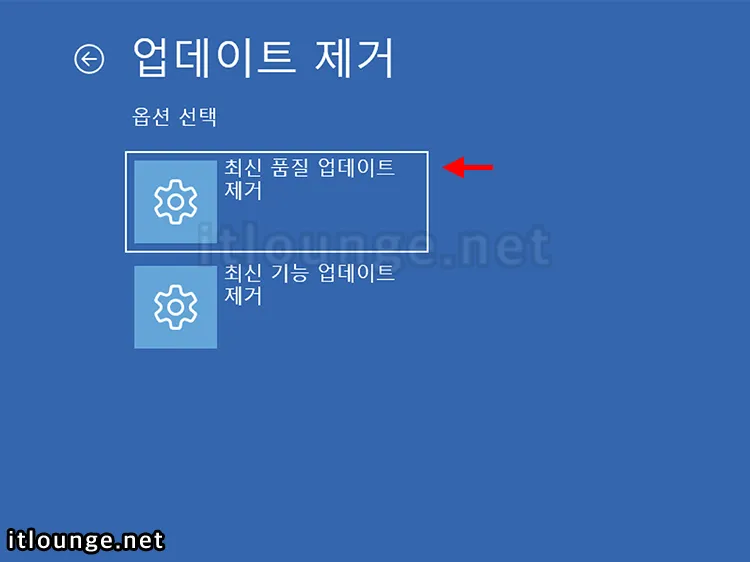
업데이트 제거 옵션 선택 화면에서 [최신 품질 업데이트 제거] 버튼을 클릭합니다.
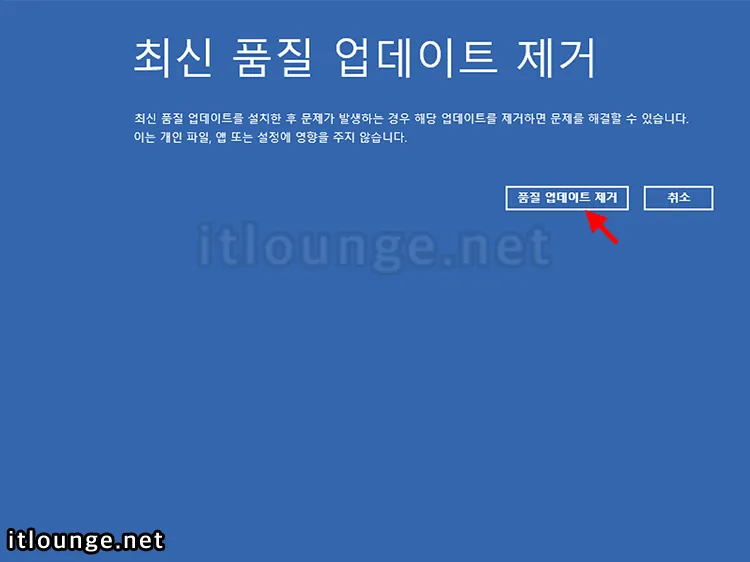
[최신 품질 업데이트 제거] 버튼을 클릭해 화면 안내대로 진행합니다. 이 과정에서 컴퓨터가 다시 시작될 수 있으며 업데이트를 지우는 과정이 완료됩니다.
다시 컴퓨터가 부팅되면 검은 화면이 사라지고 로그인 화면이 나타나는 것을 확인합니다.
마치며
윈도우11에서 검은 화면에 커서만 보이는 증상은 대부분 최신 업데이트 이후 발생합니다. 윈도우11 기능 개선과 보안 패치를 위해서는 정기적으로 업데이트를 적용해야 하지만 호환성에 문제가 생기면 검은 화면이 나타날 수 있는데요.
이 때 최신 품질 업데이트 제거를 통해 거의 모든 문제를 해결할 수 있으니 기억해 두었다가 활용해 보시길 바랍니다.
자주 묻는 질문
복구 모드에 진입이 안 될 때는 어떻해요?
부팅 USB로 윈도우 설치 디스크를 만들어 복구 환경으로 진입한 뒤 시스템 복원을 시도해보세요.
같은 증상이 반복되는데 재설치가 답인가요?
누적 업데이트에서 문제가 발생하는 패치가 포함되어 있을 수 있습니다. 이 경우 윈도우11 업데이트를 당분간 진행하지 않는 것으로 검은 화면을 방지할 수 있습니다.